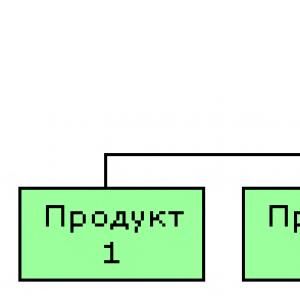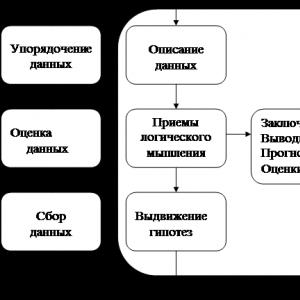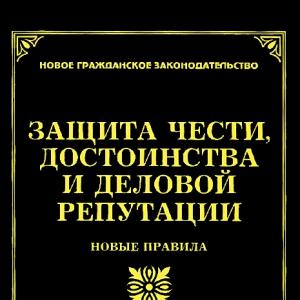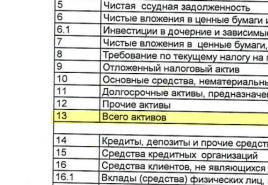อินเทอร์เน็ตไม่ต้องการทำงานเลย จะทำอย่างไรถ้ามีอินเทอร์เน็ต แต่เบราว์เซอร์ไม่โหลดหน้า
หลายคนประสบปัญหาเช่นการขาดอินเทอร์เน็ตบนคอมพิวเตอร์แล็ปท็อปหรืออุปกรณ์อื่น ๆ ในกรณีนี้เบราว์เซอร์จะแสดงข้อความ: "หน้าเว็บไม่พร้อมใช้งาน" หรือข้อความที่คล้ายกัน สาเหตุที่พบบ่อย ได้แก่ อุบัติเหตุในสายของผู้ให้บริการอุปกรณ์ภายในบ้านที่ทำงานผิดปกติ (เราเตอร์การ์ดเครือข่าย ฯลฯ ) หรือการตั้งค่าที่ไม่ถูกต้อง ทั้งหมดนี้สามารถอธิบายได้สองคำ - "ไม่มีอินเทอร์เน็ต" แล้วคนที่การเชื่อมต่อใช้งานได้ แต่หน้าเว็บไม่เปิดล่ะ?
บทความนี้พูดถึงสถานการณ์ดังกล่าวและวิธีแก้ปัญหานี้ ในบทความที่แล้วฉันได้วิเคราะห์สถานการณ์เมื่อ
การวิเคราะห์ปัญหา
ขั้นตอนแรกคือตรวจสอบให้แน่ใจว่ามีการเข้าถึงอินเทอร์เน็ตจริงและทำงานได้อย่างถูกต้อง ตามกฎแล้วโปรแกรมอื่น ๆ ที่ใช้เครือข่ายจะทำงานในสถานการณ์นี้ (มี Skype, ICQ และอื่น ๆ )
แต่มีบางครั้งที่ไม่อยู่และไม่มีวิธีใดในการติดตั้งแอปพลิเคชันเหล่านี้ ในกรณีนี้คุณสามารถตรวจสอบการทำงานของเครือข่ายโดยใช้บรรทัดคำสั่ง ในการดำเนินการนี้ให้กดคีย์ผสม Window + R แล้วป้อน cmd ในหน้าต่างที่ปรากฏขึ้น เทอร์มินัลควรปรากฏต่อหน้าผู้ใช้โดยที่พวกเขาป้อนคำสั่ง ping (จากนั้นคุณสามารถลองป้อนที่อยู่ของไซต์ Yandex ได้ตัวอย่างเช่นมันจะเปิดออก - ping www.yandex.ru) หากปัญหาที่อธิบายเกิดขึ้นคำสั่งนี้จะแสดงข้อความเกี่ยวกับความเป็นไปไม่ได้ในการเชื่อมต่อกับทรัพยากร แต่ในขณะเดียวกันหากคุณป้อน ping 8.8.8.8 ข้อความเกี่ยวกับสถานะสำเร็จจะปรากฏขึ้น


สาเหตุของปัญหาเมื่อไซต์ไม่เปิดอาจแตกต่างกัน อาจเกิดจาก:
- ปัญหาเกี่ยวกับบริการ DNS
- ผลกระทบของไวรัสและมัลแวร์
- การตั้งค่าพร็อกซีเซิร์ฟเวอร์ไม่ถูกต้อง
- การกำหนดค่าไฟล์โฮสต์ไม่ถูกต้อง ()
ปัญหา DNS
ผู้กระทำผิดที่พบบ่อยในสถานการณ์เมื่อเบราว์เซอร์ไม่เปิดไซต์ แต่ไม่ได้ปิดการเข้าถึงอินเทอร์เน็ตคือการทำงานของเซิร์ฟเวอร์ DNS คุณสามารถระบุปัญหานี้ได้ตามที่อธิบายไว้ข้างต้นเมื่อจำเป็นต้องเปิดบรรทัดคำสั่งและ ping ที่อยู่ของทรัพยากรใด ๆ โดยใช้ชื่อโดเมนและ ip
แต่ละไซต์มีหมายเลขตำแหน่งที่บ่งชี้ของตัวเองซึ่งเรียกว่าที่อยู่ IP มีแหล่งข้อมูลที่แตกต่างกันมากมายบนเว็บทั่วโลกและทั้งหมดมีที่อยู่ที่ไม่ซ้ำกัน เพื่อไม่ให้ทรมานความทรงจำของบุคคลจึงมีการคิดขึ้นเพื่อสร้างบริการที่เมื่อป้อนชื่อไซต์ (เช่นยานเดกซ์) สามารถกำหนดที่อยู่ IP ของตนได้
บางครั้งอาจมีสถานการณ์เมื่อเซิร์ฟเวอร์ DNS ของผู้ให้บริการไม่ทำงานหรือการตั้งค่าเครือข่ายในเราเตอร์หรือคอมพิวเตอร์สูญหาย เหตุผลที่ทำให้หน้าของเว็บไซต์ไม่ได้รับการชี้แจงก็ยังคงอธิบายวิธีแก้ปัญหานี้
มีสองวิธีแก้ปัญหา หากการตั้งค่าเครือข่ายสูญหายคุณจะต้องแก้ไขให้ถูกต้องและหากจำเป็นให้รีสตาร์ทอุปกรณ์ ในกรณีที่ DNS ล้มเหลวคุณสามารถเปลี่ยนการตั้งค่าบนอะแดปเตอร์เครือข่าย ในการดำเนินการนี้ให้คลิก "Start" - "Control Panel" - "Network and Internet" - "Network and Sharing Center" - "Changes to network adapter settings" ที่ไอคอน "เชื่อมต่อกับเครือข่ายท้องถิ่น" ที่นี่คลิกขวาและเลือกพารามิเตอร์ "คุณสมบัติ" จากนั้นเลือกรายการ TCP เวอร์ชัน 4 และในหน้าต่างที่ปรากฏขึ้นให้เลือกรายการ "ใช้ที่อยู่ DNS ต่อไปนี้" ด้านล่างในหน้าต่างป้อน 8.8.8.8 (เซิร์ฟเวอร์ Google DNS สาธารณะ) หรือ 77.88.8.8 (DNS สาธารณะ Yandex) จากนั้นคลิกปุ่ม "บันทึก" หรือ "นำไปใช้" 
ในการตรวจสอบงานคุณสามารถเปิดบรรทัดคำสั่ง (Window + R - cmd) จากนั้นคุณต้องตรวจสอบการเชื่อมต่อ (ตัวอย่างเช่นกับ Yandex) เราป้อนคำสั่ง ping www.ya.ru ด้วยการดำเนินการที่ถูกต้องคุณสามารถดูข้อมูลเกี่ยวกับเวลาตอบสนองของเซิร์ฟเวอร์ด้านล่าง
อิทธิพลของไวรัสและมัลแวร์
นอกจากนี้ปัญหาเมื่อไซต์ไม่เปิดขึ้นในเบราว์เซอร์ แต่มีการเข้าถึงอินเทอร์เน็ตและ DNS กำลังทำงานอาจเกี่ยวข้องกับอิทธิพลของไวรัสและมัลแวร์ ในกรณีนี้จะช่วยแก้คำถาม "ทำไมหน้าเว็บไม่เปิดในเบราว์เซอร์" ตรวจสอบระบบด้วยโปรแกรมเฉพาะ: AdwCleaner, Malwarebytes Anti-Malware Free, Zemana AntiMalware เป็นต้น ยูทิลิตี้เหล่านี้ช่วยให้คุณพบมัลแวร์ที่ทำให้เกิดปัญหาในการเปิดหน้าเว็บบนอินเทอร์เน็ต
การตั้งค่าพร็อกซีเซิร์ฟเวอร์ไม่ถูกต้อง
อีกสาเหตุหนึ่งที่ไม่แสดงไซต์ในเบราว์เซอร์อาจเป็นการเปลี่ยนแปลงหรือป้อนข้อมูลบนพร็อกซีเซิร์ฟเวอร์ที่ไม่ถูกต้อง ในกรณีนี้คอมพิวเตอร์เชื่อมต่อกับอินเทอร์เน็ตและการสื่อสารทำงานได้ในทุกพารามิเตอร์
ในการแก้ไขสถานการณ์นี้คุณต้องไปที่การตั้งค่าเบราว์เซอร์ ในการดำเนินการนี้ให้ไปที่แผงควบคุมที่พวกเขาเลือกรายการคุณสมบัติของเบราว์เซอร์ (หรือเบราว์เซอร์) 
ในเมนูที่เปิดขึ้นให้เลือกแท็บ "Connections" และคลิกที่ปุ่ม "Network Settings" 
ที่นี่ในหน้าต่างที่ปรากฏขึ้นพวกเขาตรวจสอบพารามิเตอร์ทั้งหมดและหากไม่จำเป็นพวกเขาก็เพียงแค่ลบข้อมูลทั้งหมดและเลือกรายการตรวจจับอัตโนมัติ 
หลังจากนั้นในเบราว์เซอร์ไซต์ควรแสดงหน้าของตน
การกำหนดค่าไฟล์โฮสต์ไม่ถูกต้อง
นอกจากนี้สาเหตุที่ไม่สามารถเปิดหน้าทรัพยากรอินเทอร์เน็ตอาจเป็นการกำหนดค่าโฮสต์ที่ไม่ถูกต้อง นี่เป็นสถานการณ์ที่ไม่น่าเกิดขึ้น แต่ก็คุ้มค่าที่จะลองดู ไฟล์โฮสต์ได้รับการออกแบบมาเพื่อบันทึกชื่อโดเมนของไซต์และที่อยู่ IP แต่ตามกฎแล้วจะว่างเปล่าและส่งคำขอทั้งหมดไปยังเซิร์ฟเวอร์ DNS บางครั้งอาจมีสถานการณ์เมื่อโปรแกรมที่เป็นอันตรายเขียนพารามิเตอร์บางอย่างและเบราว์เซอร์ไม่สามารถทำงานได้
ในการตรวจสอบการกำหนดค่าของไฟล์คุณต้องไปที่โฟลเดอร์ระบบ Windows บนไดรฟ์ C ถัดไป System32 \\ drivers \\ etc และเปิดโฮสต์ด้วย notepad ตามกฎแล้วจะมีเนื้อหามาตรฐานดังแสดงในรูป: 
หากหลังจากคำอธิบายของ localhost (127.0.0.1) มีบรรทัดที่มีข้อมูลเกี่ยวกับไซต์ใด ๆ และชื่อโดเมนของพวกเขาและเครื่องหมายทับไม่อยู่ข้างหน้าข้อมูลเหล่านี้แสดงว่าเบราว์เซอร์ทำงานไม่ถูกต้องเนื่องจากไซต์เหล่านี้ ในการแก้ไขสถานการณ์นี้คุณเพียงแค่ลบบรรทัดเหล่านี้และบันทึกการเปลี่ยนแปลงลงในไฟล์ จากนั้นคุณต้องรีสตาร์ทคอมพิวเตอร์และลองเรียกดูเว็บอีกครั้ง
สถานการณ์เมื่อคอมพิวเตอร์เชื่อมต่อกับเครือข่าย แต่ไซต์ไม่สามารถเข้าถึงได้โดยผู้ใช้เป็นเรื่องปกติ ประการแรกนี่เป็นปัญหาที่เกิดจากการขัดข้องในฝั่ง ISP เมื่อเซิร์ฟเวอร์ DNS ไม่ทำงาน ไซต์ที่พบบ่อยอันดับสองเมื่อไซต์ทรัพยากรอินเทอร์เน็ตไม่พร้อมใช้งานคือผลกระทบของมัลแวร์ ในกรณีนี้ขอแนะนำให้มีซอฟต์แวร์ป้องกันไวรัสที่ดีและดำเนินมาตรการป้องกันเพื่อตรวจจับไวรัสบ่อยขึ้น
บ่อยครั้งที่เบราว์เซอร์ไม่สามารถเปิดบางส่วนได้ ไซต์เฉพาะซึ่งก่อนหน้านี้สามารถดูได้ ในเวลาเดียวกันเขาเปิดหน้าเว็บไซต์อื่น ๆ อย่างสมบูรณ์แบบและผู้ใช้ไม่ประสบปัญหาใด ๆ - ทุกอย่างเป็นเรื่องปกติ ดูเหมือนว่าเซิร์ฟเวอร์จะไม่ทำงาน - ไซต์ถูกปิดใช้งาน แต่นี่เป็นความโชคร้ายหากจู่ๆคุณไปที่ไซต์เดียวกันตัวอย่างเช่นจากอุปกรณ์เคลื่อนที่ผ่าน Opera Mobileและไซต์จะเปิดขึ้นอย่างสมบูรณ์แบบ
หากคุณคุ้นเคยกับสถานการณ์ที่อธิบายไว้ฉันจะพยายามตอบคำถาม: เหตุใดไซต์ใดไซต์หนึ่งจึงไม่สามารถเข้าถึงได้จากคอมพิวเตอร์ของคุณ
ตัวอย่างเช่นนี่คือข้อผิดพลาดมาตรฐานที่แสดงในเบราว์เซอร์ Google Chrome: « ขออภัย Google Chrome ไม่สามารถเปิดหน้านี้ได้ อื่น ๆ…«:
ก่อนอื่นหากคุณประสบกับปัญหาที่คล้ายกันคุณไม่จำเป็นต้องปฏิบัติตามคำแนะนำในทันทีเพื่อล้างแคชและลบ Coockies เพราะหากคุณทำเช่นนี้คุณจะต้องป้อนรหัสผ่านใหม่ใน เพื่อนร่วมชั้นเรียน, จดจำรหัสผ่าน ติดต่อกับ 🙁ขั้นแรกให้ลองเข้าถึงเพจจากเบราว์เซอร์อื่นเช่น Firefox, IE, Opera... หากปฏิกิริยาต่อไซต์เหมือนกันในทุกเบราว์เซอร์ให้ลองทำดังต่อไปนี้: ไปที่ Operaคลิกที่ปุ่มชื่อเดียวกันที่มุมบนซ้ายและเลือก "โหมดการบีบอัด"

ฟังก์ชันนี้เคยถูกเรียกใช้ Opera Turbo... คุณลักษณะที่สำคัญของโหมดนี้สำหรับเราคือการเปิดไซต์ผ่าน พร็อกซีเซิร์ฟเวอร์เช่น พร็อกซีเซิร์ฟเวอร์ ระหว่างคุณและไซต์ที่ร้องขอ หากเมื่อคุณพยายามเปิดไซต์ในโหมดนี้สิ่งเดียวกันนี้เกิดขึ้น - หน้าเว็บไม่เปิดแสดงว่าไซต์นั้นมีข้อผิดพลาดหรือไม่ได้รับการบำรุงรักษา ค่อนข้างเป็นไปได้ว่าหลังจากนั้นสักครู่จะเปิดขึ้น
แต่ถ้าไซต์ยังเปิดอยู่เราจะพยายาม จำกัด วงของ "ผู้ต้องสงสัย" ให้แคบลง ฉันต้องบอกทันที: หากคุณไม่สามารถเข้าถึงไซต์ของซอฟต์แวร์ป้องกันไวรัส Microsoft แสดงว่านี่เป็นไวรัส 200% ที่บล็อกการเข้าถึง ที่นี่จากประสบการณ์ส่วนตัวฉันจะบอกว่าการติดตั้งระบบใหม่เท่านั้นที่จะช่วยได้
ไปที่โฟลเดอร์ C: \\ Windows \\ System32 \\ Drivers \\ ฯลฯ และค้นหาไฟล์ที่นั่น เจ้าภาพ... เปิดด้วยแผ่นจดบันทึกปกติและตรวจสอบว่ามีรายการเกี่ยวกับไซต์ของคุณหรือไม่ในรูปแบบต่อไปนี้:

รายการดังกล่าวปิดกั้นการเข้าถึงไซต์และเกิดจากสปายแวร์และไวรัส เพียงแค่ขีดเส้นเกี่ยวกับไซต์ของคุณบันทึกไฟล์ลงในเดสก์ท็อป (อย่าลืมเลือกประเภทไฟล์ "All files *. *" เมื่อบันทึก) และคัดลอกกลับไป C: \\ Windows \\ System32 \\ Drivers \\ ฯลฯ รีสตาร์ทคอมพิวเตอร์และสนุกกับชีวิตของคุณ
หากไม่พบรายการที่น่าสงสัยในไฟล์ที่ระบุเราจะจัดการกับเหตุผลที่แตกต่างไปจากเดิมอย่างสิ้นเชิง - บ้าน ของคุณ ที่อยู่ IP ภายนอก (หรือช่วงที่อยู่) โฮสติ้งเว็บไซต์... ไม่มีความผิดของคุณ - มันเกิดขึ้นจากการที่โฮสติ้งบล็อกที่อยู่ที่พยายามทำ แฮ็ค, การโจมตี DDOS... เพียงรอให้ IP ถูกยกเลิกการแบน - จะใช้เวลาประมาณหนึ่งสัปดาห์
นอกจากนี้ยังมีข้อผิดพลาดง่ายๆในการกำหนดเส้นทาง ปัญหาที่คล้ายกันจะได้รับการแก้ไขภายในหนึ่งหรือสองวัน
บ่อยครั้งที่ปัญหาเกิดขึ้นเมื่อแม้ในแล็ปท็อป asus / acer / lenovo ใหม่ (ไม่ว่าจะเป็นเครื่องใดก็ตาม) มันใช้งานไม่ได้เลยหรือไม่ดีหรือแม่นยำกว่านั้นอินเทอร์เน็ตไร้สาย (ผ่าน wifi) หรือจากสายเคเบิลทำงานช้ามาก
ทำไม? ดูเหมือนจะไม่มีสัญญาณของความร้อนรน แต่ windows 7 หรือ windows XP ปฏิเสธที่จะรับข้อมูลจากเครือข่าย
แล้วจะทำอย่างไร? แน่นอนสิ่งแรกที่เราทำคือตรวจสอบบรรทัด - ตัวเลือกที่ดีที่สุดคือใช้แล็ปท็อปเครื่องอื่น
จากนั้นคุณสามารถทำได้อย่างง่ายดายและหนึ่งร้อยเปอร์เซ็นต์ตรวจสอบให้แน่ใจว่าปัญหาไม่ใช่ windows 7 หรือ windows XP เอง
จะทำอย่างไรถ้าอินเทอร์เน็ตไม่ทำงานบนแล็ปท็อป
สิ่งแรกที่ต้องทำหากอินเทอร์เน็ตใช้งานไม่ได้ในแล็ปท็อปของคุณแม้แต่เครื่องใหม่ - จำเป็น (ส่วน "อะแดปเตอร์เครือข่าย") ไม่ว่าจะมีอะแดปเตอร์แสดงอยู่
สำหรับสายเคเบิล - อีเธอร์เน็ตและสำหรับไร้สายผ่าน wifi โดยปกติจะเป็น "ไร้สาย" หากไม่มีการเชื่อมต่อจะไม่ปรากฏขึ้น แต่อย่างใด มีสาเหตุสองประการ: ไม่มีไดรเวอร์ติดตั้งสำหรับอะแดปเตอร์หรือบางสิ่งบางอย่างกับตัวอะแดปเตอร์เอง
อาจยังติดตั้งอยู่ แต่ไม่ใช่สิ่งที่จำเป็น คุณจะเห็นอะแดปเตอร์ แต่อินเทอร์เน็ตใช้งานไม่ได้คุณต้องเปลี่ยนเป็นอะแดปเตอร์ที่ถูกต้อง
ตัวเลือกสุดท้าย (ตัวอะแดปเตอร์ไม่ทำงาน) เกิดขึ้นน้อยมากดังนั้นให้เน้นที่ไดรเวอร์ คุณสามารถดาวน์โหลดได้ฟรีบนเว็บไซต์ของผู้ผลิตแล็ปท็อปซึ่งเป็นตัวเลือกที่มีประสิทธิภาพสูงสุด
ในการใช้งาน (ใครไม่รู้วิธีตามลิงค์ด้านบน) แล้วไปที่หัวข้อ "Network Control Center ... " "

จากนั้นคลิกที่บรรทัด "แก้ไขปัญหา" (คุณอาจมีความแตกต่างบางประการจากที่คุณเห็นในภาพด้านล่าง)

ตอนนี้รอสักครู่ (จนกว่าหน้าต่างจะปรากฏขึ้นตามภาพด้านล่าง) และคลิกที่บรรทัด: "การเชื่อมต่ออินเทอร์เน็ต"


ในขั้นตอนนี้การค้นหาข้อผิดพลาดจะเริ่มขึ้น รอให้เสร็จสิ้นและคลิก: "Troubleshoot Internet Connection Problems"

การตรวจสอบการกำหนดค่าเครือข่ายจะเริ่มขึ้นหลังจากนั้นโมดูลจะแก้ไขข้อผิดพลาดที่พบ (ถ้าทำได้) หรือคุณจะเห็นว่าสาเหตุคืออะไร
คุณสามารถทำได้แตกต่างกันเล็กน้อย ในตอนแรกอย่าคลิกที่บรรทัด "การเชื่อมต่ออินเทอร์เน็ต" แต่คลิกที่ "อะแดปเตอร์เครือข่าย"
หลังจากนั้นคุณจะมีทางเลือก หากคุณต้องการตรวจสอบจากสายเคเบิลให้คลิก "อีเธอร์เน็ต" หากมาจากเราเตอร์ไร้สายให้คลิก "เครือข่ายไร้สาย"

อินเทอร์เน็ตแล็ปท็อปไม่ทำงานเนื่องจากสภาพอากาศเลวร้าย
ไม่บ่อยนัก แต่การทำงานของอินเทอร์เน็ตผ่านสายเคเบิลอาจได้รับผลกระทบจากสภาพอากาศที่เลวร้ายแน่นอน
ตัวอย่างเช่นสายไฟที่ขึงไว้เหนือเสาสามารถตัดต้นไม้หักออกในช่วงที่เกิดพายุเฮอริเคนได้
ในช่วงฤดูร้อนเนื่องจากอุณหภูมิสูงเซิร์ฟเวอร์บางเครื่องร้อนเกินไปและเริ่มทำงานผิดปกติแม้ว่าจะไม่เกี่ยวข้องกับคุณมีเพียงสายเครือข่ายเท่านั้น
อินเทอร์เน็ตบนมือถือไม่ทำงานในแล็ปท็อป
บ่อยครั้งที่คุณได้ยินว่าอินเทอร์เน็ตบนมือถือจาก MTS, Megafon, Tele2 และอื่น ๆ ด้วยเหตุผลบางประการไม่ทำงาน
หากคุณคุ้นเคยกับการสื่อสารแบบ "พกพา" กับโลกภายนอกเท่านั้นคุณควรเตรียมพร้อมสำหรับความประหลาดใจ
การหยุดชะงักหลายอย่างอาจเกิดขึ้นบนอินเทอร์เน็ตบนมือถือตัวอย่างเช่น ISP ของคุณตัดสินใจที่จะทดสอบอุปกรณ์หรือแนะนำ "นวัตกรรม"
นอกจากนี้ยังสามารถเกิดขึ้นได้หากผู้ให้บริการโทรศัพท์มือถือเปลี่ยนรูปแบบการสื่อสารใหม่แม้ว่าส่วนใหญ่จะมีการเตือนล่วงหน้า
อย่างไรก็ตามหากตัวอย่างเช่น Beeline ไม่ทำงานก็ควรถามเขาเกี่ยวกับเรื่องนี้ - อาจเกิดอุบัติเหตุที่สถานี
หมายเหตุ: ทุกวันนี้อินเทอร์เน็ตบนมือถือทั้งหมด (ไม่มีส่วนเกี่ยวข้องกับ 3G) ตัวอย่างเช่น "Megafon" ทำงานช้ามากอาจกล่าวได้ว่าแย่มาก
อินเทอร์เน็ตไม่ทำงานในแล็ปท็อปผ่านโมเด็ม
โมเด็ม USB ต่างๆได้รับการพัฒนาในโลกสมัยใหม่ นี่เป็นวิธีที่ค่อนข้างง่ายในการเข้าถึงอินเทอร์เน็ตจากคอมพิวเตอร์หรือแล็ปท็อปของคุณ น่าเสียดายที่ "สิ่ง" เหล่านี้ไม่น่าเชื่อถือ
ผู้ให้บริการยอดนิยมส่วนใหญ่เสนอโมเดลและอัตราภาษีที่แตกต่างกันสำหรับโมเด็ม แต่บางครั้งก็ไม่ได้ผล
มีสาเหตุหลายประการ ประการแรกคือข้อบกพร่องในการผลิตหรือผลกระทบ "การแช่แข็ง" ในการแก้ไขสถานการณ์นี้ควรไปที่ศูนย์บริการและ "ตรวจสอบ" อุปกรณ์เมื่อพบข้อบกพร่อง
หากเป็นข้อบกพร่องจากโรงงานจะมีการเปลี่ยนให้คุณหากใช้งานผิดวิธีคุณจะต้องซื้ออุปกรณ์ใหม่
เหตุผลที่สองคือไดรเวอร์ มีโมเด็มที่ติดตั้งโดยอัตโนมัติทันทีที่คุณเชื่อมต่อโมเด็มกับแล็ปท็อปของคุณ
ในรุ่นอื่นคุณต้องดาวน์โหลดไดรเวอร์แม้ว่าจะต้องอยู่ในดิสก์พร้อมกับโมเด็มเมื่อซื้อก็ตาม
อินเทอร์เน็ตแล็ปท็อปไม่ทำงานผ่านฮาร์ดแวร์เก่า
อินเทอร์เน็ตสามารถทำงานได้ไม่ดีในแล็ปท็อปและแม้จะมีการหยุดชะงักอย่างต่อเนื่องเนื่องจากฮาร์ดแวร์
ยิ่งไปกว่านั้นในบางครั้งโมเด็มและเราเตอร์รุ่นเก่ายังต้องได้รับการ“ พักผ่อน”
หากคุณท่องอินเทอร์เน็ตตลอด 24 ชั่วโมงควรเตรียมพร้อมสำหรับข้อเท็จจริงที่ว่าทุกๆ 4-5 ปีคุณจะต้องซื้ออุปกรณ์เพิ่มเติม
ในแล็ปท็อปอินเทอร์เน็ตไม่ทำงานเมื่อเกิดอุบัติเหตุ
ผู้ให้บริการอินเทอร์เน็ตมักถูกกระหน่ำโทรและร้องเรียนว่าอินเทอร์เน็ตใช้งานไม่ได้ Rostelecom ไม่เหมือนใครคุ้นเคยกับสิ่งนี้
ความล้มเหลวของเครือข่ายอาจเกิดจากอุบัติเหตุซึ่งมักเป็นผลมาจากอุปกรณ์ที่ไม่ดีสภาพอากาศเลวร้าย (ตามที่กล่าวไว้ก่อนหน้านี้) หรือการจัดการที่ไม่ดี
ในการจัดการกับสถานการณ์ก่อนอื่นให้รีสตาร์ทโมเด็มและหากการเชื่อมต่อไม่ปรากฏขึ้นให้ติดต่อผู้ให้บริการของคุณและค้นหาว่าอะไรคือสาเหตุ
ไม่มีอินเทอร์เน็ตในแล็ปท็อปผ่านการตั้งค่าที่ไม่ดี
ด้วยการตั้งค่าที่ไม่ดีวิธีที่ง่ายที่สุดคือการรีเซ็ตหรือย้อนกลับ คุณสามารถสังเกตเห็นสิ่งนี้เมื่อสัญญาณเริ่มลดลงหรือแม้กระทั่งคุณไม่สามารถเปิดเครื่องมือค้นหาเพื่อค้นหาวิธีแก้ไขปัญหาได้
นอกจากนี้ยังอาจเกิดขึ้นได้ว่าสัญญาณไม่ "ต้องการ" ที่จะทำงานกับเบราว์เซอร์เฉพาะ ลองเปลี่ยนใหม่แล้วลองเชื่อมต่ออีกครั้ง
หากไม่ช่วยแสดงว่าสาเหตุอาจเป็นไวรัสที่บล็อกสัญญาณที่ได้รับ ตรวจสอบ "การติดไวรัส" ในคอมพิวเตอร์ของคุณ
อินเทอร์เน็ตไม่ทำงานในแล็ปท็อปผ่านการเชื่อมต่อ wifi ไร้สาย
หากคุณกำลังพยายามเชื่อมต่ออินเทอร์เน็ตผ่าน wifi เราเตอร์อาจต้อนรับคุณด้วยอาวุธที่เปิดกว้าง แต่ Wi-Fi อาจไม่สามารถเข้าถึงเครือข่ายได้
สาเหตุหลักที่ทำให้คุณไม่สามารถเชื่อมต่ออินเทอร์เน็ตได้คือ:
1) หากคุณใช้การเชื่อมต่อ PPPoE ให้ตรวจสอบชื่อผู้ใช้และรหัสผ่าน - คุณอาจป้อนรหัสผ่านในรูปแบบแป้นพิมพ์ที่ไม่ถูกต้อง
2) ต้องเชื่อมต่อสายเคเบิลในเราเตอร์อย่างแน่นหนาเข้ากับพอร์ตที่ถูกต้องและไฟแสดงสถานะ WAN / อินเทอร์เน็ต (สัญลักษณ์ลูกโลก)
อาจมีสาเหตุอื่น ๆ : เราเตอร์ที่ทำงานผิดพลาดหรือมีปัญหากับไดรเวอร์การ์ดไร้สาย
หากคุณสงสัยว่าเราเตอร์ไร้สายให้ทำการรีเซ็ตเป็นค่าเริ่มต้นจากโรงงานโดยกดปุ่มรีเซ็ตค้างไว้ 10 วินาที
หลังจากนั้นคุณอาจต้องป้อนชื่อและรหัสผ่านอีกครั้ง นี่น่าจะเพียงพอสำหรับการเชื่อมต่อกับเครือข่าย โชคดี.
เมื่อทำงานกับคอมพิวเตอร์มากขึ้นผู้ใช้ต้องประสบปัญหาเช่น: " หน้าที่ไม่มีเบราว์เซอร์ (Opera, Google Chrome, Mozilla Firefox, Internet Explorer) เปิดขึ้น แต่อินเทอร์เน็ตใช้งานได้ ICQ และ Skype ด้วย "
สาเหตุของสถานการณ์นี้อาจเป็นไวรัสที่คุณ "หยิบขึ้นมา" ในไซต์ที่ไม่น่าเชื่อถือ สิ่งสำคัญที่ต้องทำในกรณีนี้คือการติดตั้งโปรแกรมป้องกันไวรัสซึ่งคุณต้องสแกนระบบทั้งหมด หากหลังจากที่โปรแกรมป้องกันไวรัสทำงานแล้วเบราว์เซอร์ยังไม่เปิดไซต์คุณต้องทำตามขั้นตอนเหล่านี้
ตรวจสอบการเชื่อมต่ออินเทอร์เน็ตและการตั้งค่า DNS
ขั้นแรกให้ลองใช้ตัวเลือกนี้: ไปที่ Windows Network and Sharing Center ไปที่ "Change adapter settings" คลิกขวาที่การเชื่อมต่ออินเทอร์เน็ตแล้วคลิก "Properties"

หลังจากนั้นในช่องที่ระบุว่า "มีการใช้ส่วนประกอบที่ตรวจสอบแล้วโดยการเชื่อมต่อนี้" ให้เลือก "Internet Protocol Version 4 (TCP / IPv4)" จากนั้นคลิกปุ่ม "Properties"

ในคุณสมบัติของ Internet Protocol ผู้ให้บริการเกือบทั้งหมดควรอ่าน "รับที่อยู่ IP โดยอัตโนมัติ" และ "รับที่อยู่เซิร์ฟเวอร์ DNS โดยอัตโนมัติ" ถ้าไม่เปลี่ยนการตั้งค่า จากนั้นที่พรอมต์คำสั่งที่เรียกใช้ในฐานะผู้ดูแลระบบให้พิมพ์ ipconfig / flushdns (หลังจากนั้นกด Enter)
ไม่สามารถเชื่อมต่อกับพร็อกซีเซิร์ฟเวอร์และอื่น ๆ
หากเบราว์เซอร์เขียนว่าไม่สามารถเชื่อมต่อกับพร็อกซีเซิร์ฟเวอร์ได้และแม้ว่าจะไม่ได้เขียน แต่การหมดเวลาในการโหลดหน้าเว็บจะหมดอายุให้ตรวจสอบการตั้งค่าอินเทอร์เน็ตที่สำคัญอื่น ๆ ที่อาจทำให้เกิดปัญหา
ไปที่แผงควบคุมของ Windows ทำให้รายการ "View" มีไอคอนขนาดใหญ่หรือเล็กจากนั้นเลือก "Internet Options" หรือ "Internet Options" (ขึ้นอยู่กับว่าคุณมี Windows 7 หรือ Windows 8)

เมื่อคุณเปิดไปที่แท็บ "การเชื่อมต่อ" แล้วคลิกปุ่ม "การตั้งค่าเครือข่าย" และดูว่ามีอะไรบ้าง

หากคุณเห็นว่าการตั้งค่าพร็อกซีเซิร์ฟเวอร์ระบุว่าคุณจำเป็นต้องใช้พร็อกซีเซิร์ฟเวอร์หรือแทนที่จะ "การตรวจหาพารามิเตอร์อัตโนมัติ" คือ "ใช้สคริปต์การกำหนดค่าอัตโนมัติ" ให้ลบรายการเหล่านี้ออก อาจเป็นไปได้ว่าหลังจากที่คุณรีสตาร์ทคอมพิวเตอร์แล้วคอมพิวเตอร์จะปรากฏขึ้นอีกครั้งซึ่งหมายความว่ามีไวรัสหรือมัลแวร์ในคอมพิวเตอร์จากนั้นฉันจะเขียนวิธีการลบออก
และลองอีกครั้งเพื่อเปิดหน้าเว็บในเบราว์เซอร์หากไซต์เปิดขึ้นแสดงว่าดีมากและถ้าไม่เป็นเช่นนั้นเราจะลองวิธีอื่น ๆ
ในขั้นตอนถัดไปคุณต้องเปิดพรอมต์คำสั่งและป้อนคำสั่ง รีเซ็ต netsh winsock และรีสตาร์ทพีซีของคุณ

Windows Registry Fix
ไม่มีอะไรช่วยและคุณยังไม่สามารถไปที่ใดก็ได้ในเบราว์เซอร์ใด ๆ ? เราดำเนินการแก้ไขปัญหาต่อไป ตอนนี้เราต้องการ Windows Registry Editor:
เรียกใช้ Registry Editor โดยกดปุ่ม Windows และ R บนแป้นพิมพ์ของคุณ หน้าต่างจะปรากฏขึ้นเมื่อคุณป้อน regedit ไปที่โฟลเดอร์ (ในรีจิสทรี) HKEY_LOCAL_MACHINE \\ SOFTWARE \\ Microsoft \\ WindowsNT \\ CurrentVersion \\ Windows \\ และถ้าคุณเห็นพารามิเตอร์ Appinit_DLLs ทางด้านขวาให้ดูว่าค่าของมันนำไปสู่จุดใด (ควรจดไว้ดีกว่า) จากนั้นคลิกขวาที่ ให้คลิก "เปลี่ยนแปลง" และลบสิ่งที่เขียนไว้ที่นั่น (หากมีบางอย่าง)

หลังจากแก้ไข Appinit_DLL แล้วให้ปิดตัวแก้ไขรีจิสทรีรีสตาร์ท Windows แล้วลองอีกครั้งเพื่อเปิดเบราว์เซอร์และเปิดเว็บไซต์
มีปัญหากับคอมพิวเตอร์ของคุณหรือไม่?
ผู้เชี่ยวชาญของเราจะช่วยคุณในการตั้งค่าคอมพิวเตอร์และอุปกรณ์คอมพิวเตอร์ของคุณ โทรหาเราและเราจะตั้งค่าแก้ไขปรับแต่งอุปกรณ์คอมพิวเตอร์ของคุณอย่างรวดเร็วมีประสิทธิภาพด้วยรอยยิ้ม โทร. ใน Stavropol 600-890
การไม่สามารถเปิดเว็บเบราว์เซอร์เป็นปัญหาที่ค่อนข้างร้ายแรงเนื่องจากพีซีที่ไม่มีการเชื่อมต่ออินเทอร์เน็ตกลายเป็นสิ่งที่ไม่จำเป็นสำหรับคนจำนวนมาก หากคุณประสบกับความจริงที่ว่าเบราว์เซอร์ของคุณหรือเบราว์เซอร์ทั้งหมดหยุดการเริ่มต้นและแสดงข้อความแสดงข้อผิดพลาดเราสามารถนำเสนอวิธีแก้ไขปัญหาที่มีประสิทธิภาพซึ่งได้ช่วยเหลือผู้ใช้จำนวนมาก
สาเหตุทั่วไปที่ทำให้เบราว์เซอร์ไม่เริ่มทำงานอาจเป็นข้อผิดพลาดในการติดตั้งปัญหาระบบปฏิบัติการไวรัส ฯลฯ ต่อไปเราจะมาดูปัญหาดังกล่าวและเรียนรู้วิธีแก้ไข มาเริ่มกันเลย
อ่านเพิ่มเติมเกี่ยวกับวิธีแก้ปัญหาเว็บเบราว์เซอร์ Opera, Google Chrome, Yandex.Browser, Mozilla Firefox
วิธีที่ 1: ติดตั้งเว็บเบราว์เซอร์ใหม่
หากระบบขัดข้องอาจเป็นไปได้มากและนำไปสู่ความจริงที่ว่าเบราว์เซอร์หยุดเริ่มต้น วิธีแก้ปัญหามีดังนี้: ติดตั้งเว็บเบราว์เซอร์ใหม่นั่นคือลบออกจากพีซีและติดตั้งใหม่
อ่านเพิ่มเติมเกี่ยวกับวิธีติดตั้งเบราว์เซอร์ที่รู้จักกันดี Google Chrome, Yandex Browser, Opera และ Internet Explorer ใหม่
สิ่งสำคัญคือเมื่อดาวน์โหลดเว็บเบราว์เซอร์จากเว็บไซต์อย่างเป็นทางการความบิตของเวอร์ชันที่ดาวน์โหลดจะตรงกับบิตของระบบปฏิบัติการของคุณ คุณสามารถค้นหาความบิตของระบบปฏิบัติการได้ดังนี้

วิธีที่ 2: การกำหนดค่าโปรแกรมป้องกันไวรัส
ตัวอย่างเช่นการเปลี่ยนแปลงที่ทำโดยนักพัฒนาเบราว์เซอร์อาจเข้ากันไม่ได้กับโปรแกรมป้องกันไวรัสที่ติดตั้งบนพีซี ในการแก้ปัญหานี้คุณต้องเปิดโปรแกรมป้องกันไวรัสและดูว่ามันบล็อกอะไร หากรายการมีชื่อของเบราว์เซอร์ก็สามารถเพิ่มลงในการยกเว้นได้ เนื้อหาต่อไปนี้จะบอกคุณว่าคุณทำได้อย่างไร
วิธีที่ 3: กำจัดการกระทำของไวรัส
ไวรัสแพร่กระจายไปยังส่วนต่างๆของระบบและส่งผลกระทบต่อเว็บเบราว์เซอร์ ส่งผลให้งานหลังทำงานผิดพลาดหรืออาจหยุดเปิดทั้งหมด ในการตรวจสอบว่าสิ่งเหล่านี้เป็นการกระทำของไวรัสจริง ๆ หรือไม่จำเป็นต้องตรวจสอบทั้งระบบด้วยโปรแกรมป้องกันไวรัส หากคุณไม่ทราบวิธีสแกนพีซีของคุณเพื่อหาไวรัสคุณสามารถอ่านบทความถัดไปได้
หลังจากตรวจสอบและทำความสะอาดระบบแล้วคุณต้องรีสตาร์ทคอมพิวเตอร์ ขอแนะนำเพิ่มเติมว่าขอแนะนำให้ใช้เบราว์เซอร์โดยการถอนการติดตั้งเวอร์ชันก่อนหน้า วิธีการทำมีอธิบายไว้ในจุดที่ 1
วิธีที่ 4: แก้ไขข้อผิดพลาดของรีจิสทรี
สาเหตุหนึ่งที่เบราว์เซอร์ไม่เริ่มทำงานอาจอยู่ในรีจิสทรีของระบบ Windows ตัวอย่างเช่นพารามิเตอร์ AppInit_DLLs อาจมีไวรัส

ดังนั้นเราจึงพิจารณาถึงสาเหตุหลักที่ทำให้เบราว์เซอร์ไม่ทำงานและเรียนรู้วิธีแก้ปัญหาด้วย